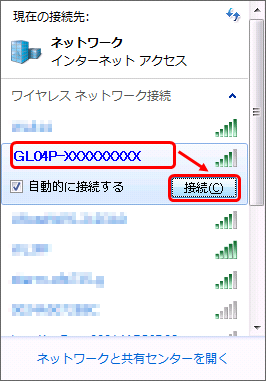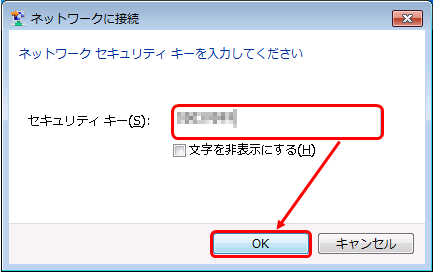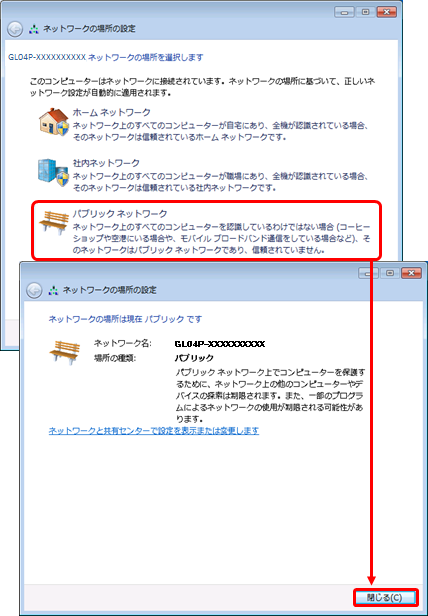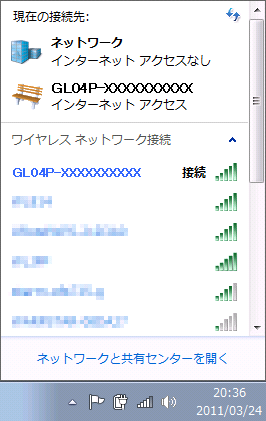Q. 無線LAN初期設定(Windows 7 / Vista)
A.
Windows 7 / Vistaの初期設定につきまして手順を説明いたします。
【手順1】端末の側面にある電源キーを約5秒押して電源を入れます。
【手順2】パソコンの無線LAN設定を行ないます
- タスクバーの以下アイコンを左クリックしてください。

- ワイヤレス ネットワークの選択画面が表示されるので、「GL04P-XXXXXXXXXX」を選択し、[接続(C)]をクリックしてください。
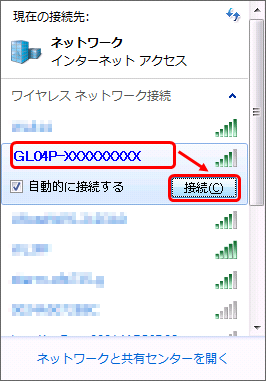
- ネットワークキーの入力画面が表示されます。同梱の無線LAN初期設定シールの「WPA Key」の文字列を入力してください。
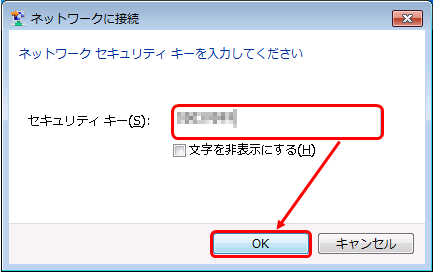
- 「ネットワークの場所の設定」が表示される場合は、適宜選択してください。
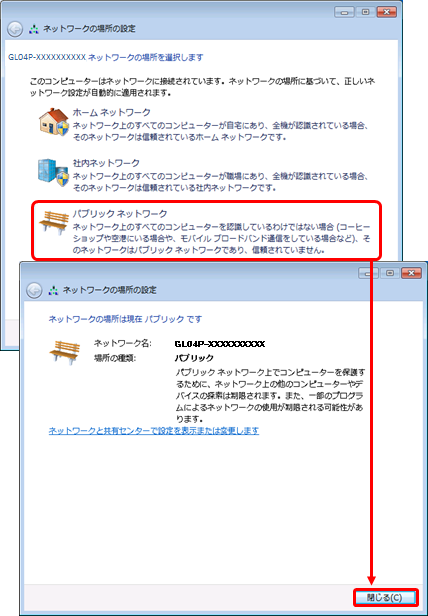
例では「パブリックネットワーク」を選択しておりますが、お客様のセキュリティーポリシーに合わせてご選択ください。
- 「接続」と表示されれば接続設定は完了です。
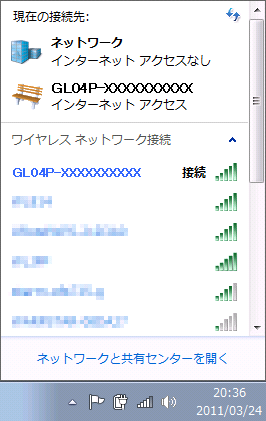
【アンケート】hi-ho Q&Aページについて
このQ&Aページの内容について、アンケートにご協力ください。
アンケートに回答する
[×]アンケートを閉じる
アンケートへのご協力ありがとうございました。
- 今後のhi-ho Q&Aページの改善にのみ利用させていただきます。
- 回答内容にお問い合わせが含まれていた場合でも、お客様に返信することはございません。
お問い合わせをご希望の場合はこちらより、別途お問い合わせください。